問題:
請求各位大大幫忙~
我的系統是 Windows7 家庭版,
今天想要刪除某個資料夾以及資料夾中的所有資料。
但按下刪除時,錯誤訊息顯示「您須具有執行此動作的權限」,
在此之前還有出現「這個資料夾使用中」,
但我並沒有執行資料夾中的任何軟體,或開啟其中的任何檔案。
不知該如何處理? 再請大大們指教... ^^
右鍵→內容→安全性→進階
軟體簡介:
或許您曾經有過這樣的經驗,當您想要將某個資料夾或檔案進行刪除或移動時此時會先卡住一下,之後檔案總管可能會回覆您這樣的訊息,例如無法刪除檔案: 存取失敗、無法刪除資料夾: 因為被其它程序佔用、因為共享衝突而無法移動、來源或目標檔案可能正在使用中、此檔案由另一個程序或使用者使用中…等狀況,若要解決這個問題通常您要找到咬住的程序並關閉它之後,才能繼續後續的相關操作,或是乾脆把電腦重新啟動也可以,那麼有沒有簡單的工具可以解決這種資料夾及檔案被程序咬住的問題呢?有的!! 就讓IObit Unlocker 幫助您輕鬆將資料夾及檔案解除鎖定!!
IObit Unlocker 為一款小巧精美 (不到 3 MB) 的資料夾或檔案解決鎖定工具軟體,它具備如下幾大重要功能特色:
* 針對被鎖定的資料夾或檔案,只要一鍵輕鬆解決鎖定限制。
* 解除鎖定有 解鎖並刪除、解決並重新命名、解鎖並移動、解鎖並複製 等四種機制。
* 支援同時解除多個資料夾及檔案鎖定狀態
實測軟體資訊:
* iThome Download – IObit Unlocker 1.0
圖1、IObit Unlocker 操作介面
軟體功能使用:
多國語系支援:
IObit Unlocker 操作介面支援多國語系如 英語 English、德語 Deutsch、義大利語 Italiano、正體中文…等共 17 種語言,並且於安裝軟體時便會自動偵測您主機所使用的語系後自動進行調整,當然您也可以於軟體安裝後自行調整操作語系介面,因此不管您是哪一種語言的使用者都可以很容易使用 IObit Unlocker 來幫助您輕鬆解除資料夾及檔案被程序佔用而鎖定的問題。
圖2、IObit Unlocker 支援多國語系
一鍵解除資料夾及檔案鎖定問題:
接著我們來模擬資料夾被某個程序佔用導致無法移動的狀況 (如圖 3 所示),接著點選該資料夾後按下滑鼠右鍵選擇開啟「IObit Unlocker」 (如圖 4 所示),此時您可以看到被鎖定的資料夾已經加入到清單中,接著選擇「解鎖」方式一共有四種解鎖方式供您選擇,請依個人環境需求進行選擇本次實作則選擇「解鎖 & 移動」 (如圖 5 所示),由圖 6 所示您可以看到此次的資料夾解鎖任務是失敗的
圖3、資料夾被其它程序佔用導致無法移動
圖4、選擇被鎖定的資料夾
圖5、針對被鎖定的資料夾所採取的解鎖動作
圖6、此次的資料夾解鎖任務是失敗的
如果碰到如上述問題時,表示標準的解鎖機制無法關閉該程序,此時可以嘗試採用「強迫模式」來強制關閉佔用該資料夾的程序,請再次將資料夾加入清單中,並且於操作介面中勾選「強迫模式」並且選擇解鎖方式 (如圖 7 所示),如圖 8 所示我們可以看到此次的強迫解鎖模式運作成功,此時應該可以將因為被程序佔用而無法移動的資料夾,進行移動的動作了!!
圖7、採用強迫模式來強制關閉佔用該資料夾的程序
圖8、資料夾強迫解鎖模式運作成功
下載軟體:
* IObit Unlocker 1.0: 點此下載
來源處:http://download.ithome.com.tw/article/index/id/691

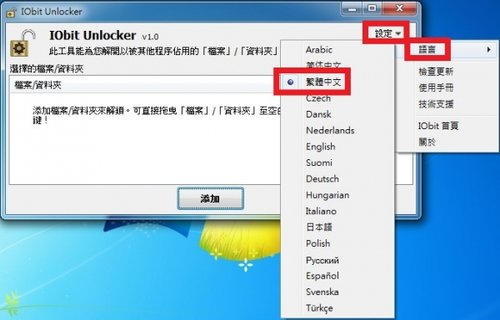
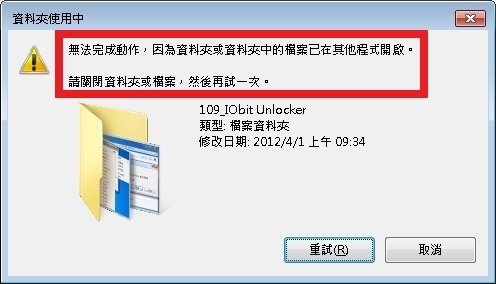

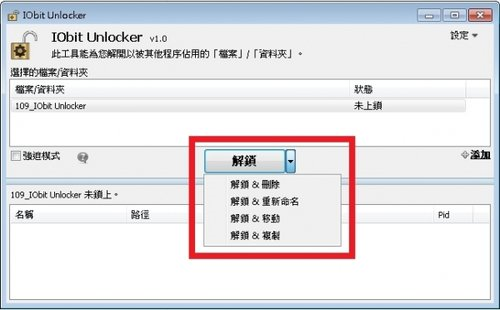
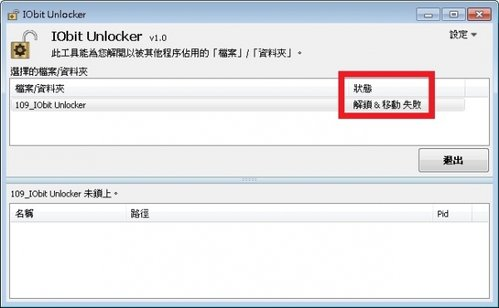
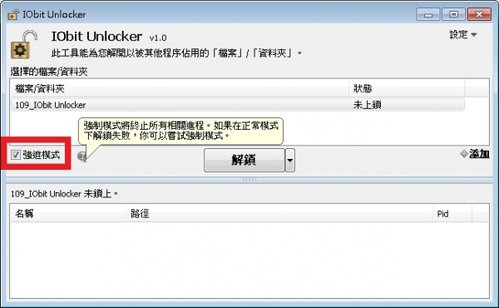



 留言列表
留言列表


